Hur man hittar eller skapar ett RSS-flöde för vilken webbplats som helst

Om du fortfarande är en dedikerad RSS-användare har du utan tvekan märkt att några webbplatser inte längre går ut ur deras sätt att tillgodose till dig. Där en gång en RSS-logotyp skulle visas framträdande, nu finns det ingenstans att hitta. Hur ska du hitta RSS-flöden?
Innan du försöker välja ett av alternativen nedan kan du försöka kontakta personerna bakom dina favoritwebbplatser: ofta kommer de tillbaka till dig med en webbadress. Men när det misslyckas måste du ta saker i egna händer. Så här hittar du, eller till och med skapar, ett RSS-flöde för alla webbplatser, även om det inte erbjuds ett framträdande.
OBS! Om du snubblat här letar du efter vårt RSS-flöde, här är det!
Hitta dolda RSS-flöden på de flesta webbplatser
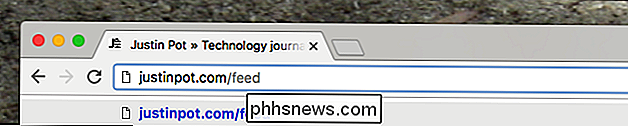
De flesta webbplatser är byggda med hjälp av ett Content Management System eller CMS. Varje större CMS erbjuder som standard ett RSS-flöde, vilket innebär att det finns en RSS för sådana webbplatser om webbplatsens skapare inser det eller inte. I dessa fall kan du använda en enkel URL-hack för att hitta RSS-flödet.
Omkring 25 procent av sajterna är byggda med hjälp av WordPress. Många andra är byggda på plattformar som Googles bloggare, Yahoo's Tumblr eller Medium. Så här hittar du RSS-flöden för alla dem.
- Om en webbplats är byggd med WordPress , lägg till
/ feedtill slutet av webbadressen, till exempel//example.wordpress.com/feed. Du kan också göra det för kategori och sidor, för att få specifika RSS-flöden. Läs mer här. - Om en webbplats är värd på Blogger , lägg till
flöden / inlägg / standardtill slutet av webbadressen, till exempel// blogname.blogspot.com/feeds/posts/default. Läs mer här. - Om en blogg är värd på Medium.com , sätt helt enkelt in
/ feed/ före publikationens namn i webbadressen. Till exempelmedium.com/example-siteblirmedium.com/feed/example-site. Du kan göra samma sak för enskilda författarsidor, om du vill. Läs mer här. - Om en blogg är värd på Tumblr , lägg helt enkelt till
/ rsstill slutet av hemsidans webbadress. Till exempel//example.tumblr.com/rss.
Vi har redogjort för några fler tips tidigare, bland annat att lägga till ett Twitter-flöde för din RSS-läsare och hitta ett RSS-flöde för någon YouTube-sida. Mellan alla dessa kan du hitta ett RSS-flöde för de flesta webbplatser och sidor där ute, men om det inte räcker har du ett annat alternativ.
Skapa ett anpassat RSS-flöde med fem filter Skapa matverktyg
De bra på FiveFilters.org erbjuder Feed Creator, ett verktyg som skannar en webbsida regelbundet och användarna får nya länkar till att skapa ett RSS-flöde. Allt du behöver är en URL och några parametrar.
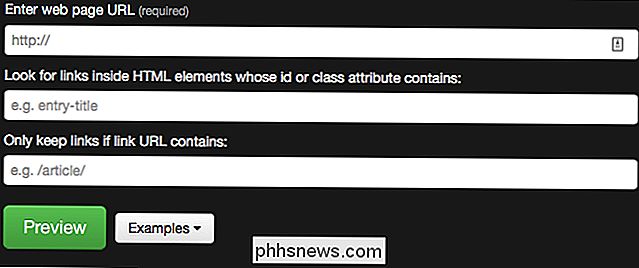
Det första fältet, "Ange webbadress", är det enklaste: kopiera webbadressen till den webbplats du vill ha ett RSS-flöde och klistra in det här. Den andra, "Sök efter länkar inuti HTML-element vars id eller klassattribut innehåller" är lite mer komplicerat, men inte panik: det är faktiskt ganska enkelt.
Gå tillbaka till den webbplats du vill skapa en RSS mata, högerklicka sedan på ett exempel på vilken länk du vill se i det RSS-flödet. Google Chrome ger dig möjlighet att "Inspect" länken; annan webbläsare bör erbjuda liknande ordalydelse.
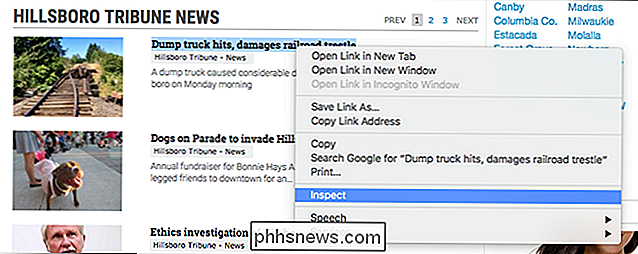
Ska det här och inspektören dyka upp och visa webbplatsens kod vid sidan av själva webbplatsen.
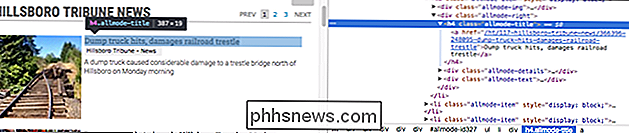
Länken du högerklickar ska markeras, som visas och klassen av URL-adressen ska vara synlig i en popup för länken och i den vänstra panelen, även om det kan ta lite undersökning beroende på webbplatsen. Den exakta formuleringen kommer att variera, men i vårt exempel här är "allmode-title" det vi söker. Kopiera det här och klistra in det på sidan Feed Feeders.
Det tredje och sista fältet, "Håll bara länkar om länkadressen innehåller", ger dig en kontroll över kontrollen. Om du märker att endast särskilda länkar till en viss sida intresserar dig, lägg till någon formulering från den webbadressen. Detta kan hjälpa till att filtrera bort annonser och andra irritationer.
När allt som är inmatat borde du kunna klicka på den stora gröna "Preview" -knappen.
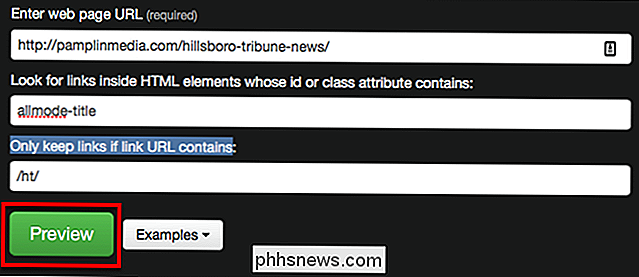
Om allt fungerade ser du en samling av rubriker.
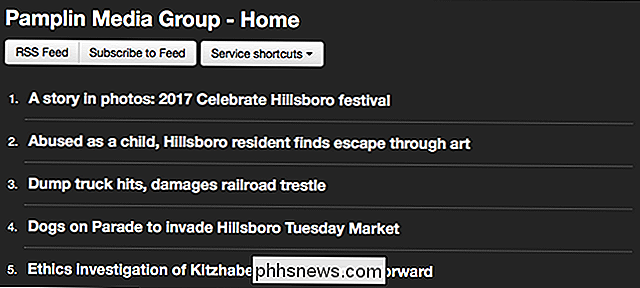
Grattis! Du kan nu prenumerera på ett RSS-flöde för en webbplats som tidigare inte hade någon. Om inte, gör inte panik: gå bara tillbaka till Feed Creator och försök med några nu kriterier. Det kan ta en stund, men när du kommer hänga på det kan du skapa flöden för vilken webbplats som helst.
Bildkrediter: Robert Scoble

Hur lyssnar du på ljudböcker på din Sonos
Audible, Amazons abonnemangsbokbokservice, var påfallande frånvarande från Sonos de senaste åren. Tack och lov är det nu tillbaka. Så här använder du den. Komma igång För att ställa in din Sonos-högtalare behöver du: En Sonos-högtalare upp och kör och ansluten till ditt Wi-Fi-nätverk. Ett ljudkonto. Om du inte redan har en, kan du få en gratis bok bara genom att anmäla dig till en försök här.

Hur man ser vilka som har loggat in i ditt Netflix-konto
Netflix vet att du inte är den enda personen som använder ditt konto. Företaget har blivit ett mest blinda öga mot lösenordsdelning, men du kan fortfarande vilja veta vem som har loggat in på ditt konto - speciellt om du tror att någon fick tillgång utan ditt godkännande. Så här får du reda på vem som har loggat in med dina uppgifter.



